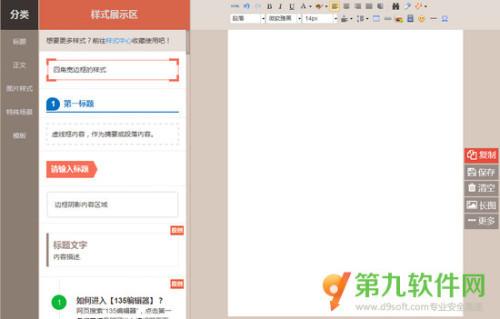96微信编辑器里的图片怎么上传更换
03-08
现在越来越多的微信运营者很多人使用微信编辑器来编辑好看炫酷的文章,有时候编辑文章的时候,需要上传图片,有些微信编辑器上传图片是收费的,96微信编辑器目前推出图片上传功能,图片编辑功能,又一次方便了运营者编辑文章。
下面我们来介绍一下如果利用编辑器更换图片
1、我们打开96微信编辑器,查看一下右边的选择框,我们选择图片素材,看一下有很多图片素材选择,后续会增加更多。我们先选择吧。
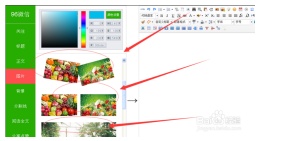
2、上下看一下,我们想要选择的图片,然后点击一下素材,就自动输入到右边的编辑框里。
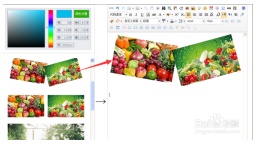
3、选择好素材,我们点击素材上面的图片,就可以看到下面出现属性:默认 左对齐 右对齐 居中 修改 等内容,我们点击“修改”
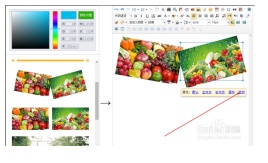
4、打开修改,我们可以看到四个内容:插入图片,本地上传,在线管理,图片搜索,一般我们能用到的是第一个和第二个,如果你图片是来源于网络,你可以把图片链接复制一下就行了,图片不需要太大了,这样会导致素材显示不是很好。本地上传,就是上传你电脑上面的图片就行了,保存。
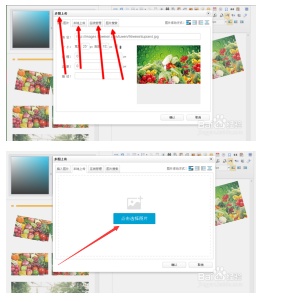
5、把上传好图片,或者在增加文章编辑好,然后按住最右边的“复制”按钮,复制到微信公众平台即可使用。
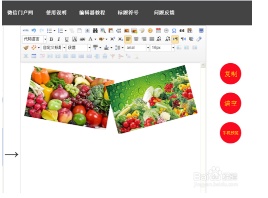
在使用135编辑器中常见的问题小编已经汇总,希望能帮到大家
135微信编辑器使用教程:
step1:准备一篇文章
step2:去样式中心收藏需要的样式
step3: 返回到编辑区域开始编辑,开始排版文章
【刷文字】
1. 选中文字
2. 点击展示区的样式
3. 完成刷文字操作
【刷图片】
1. 上传图片
2. 选中图片
3. 点击左侧的图片样式
4. 完成刷图片操作
【刷图文】
1. 上传图片,编辑文字选中图片和文字
2. 点击左侧图文样式
3. 完成刷图文操作
补充说明:图文的操作过程与刷图片的操作过程完全一样,但是在操作过程中,某些样式的文字可能没法全部同时刷进文字,请手动修改
如何换色?
【全文换色】
1. 勾选右侧【配色方案】顶部的“全文换色”;
2. 点击任意需要的颜色;
3. 编辑框中所有内容的颜色则全部换色(注:文字颜色需使用【工具栏中】字体颜色来换色)
【部分换色】
1. 点击样式内的任意区域,出现虚线框
2. 点击【配色方案】中的颜色即可
如何把内容移到微信平台?
内容编辑好后,直接点击右侧的【复制内容】按钮,然后粘贴到微信平台即可。
注:ctrl+c复制容易出现样式错乱问题,尽量不要使用
135微信编辑器常见问题汇总,135编辑器下载及使用指南就为大家介绍到这里,更多软件教程欢迎关注第九软件网。